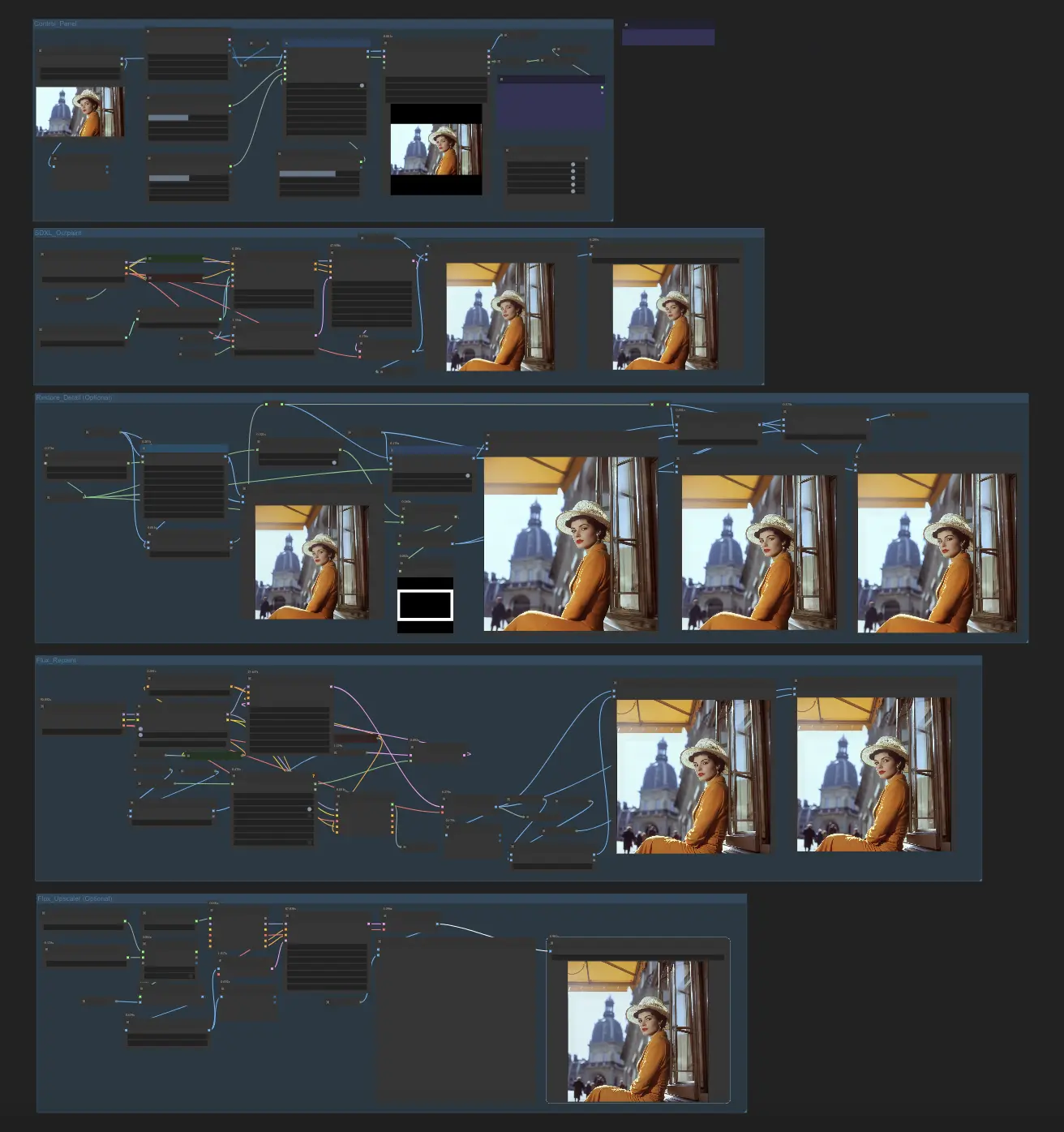FLUX Outpainting
이 FLUX Outpainting 워크플로우는 먼저 SDXL을 사용하여 초기 아웃페인팅을 수행한 후 FLUX를 통해 확장된 영역을 정제하고 다시 그려서 이미지 확장 프로세스를 향상시킵니다. 이 워크플로우를 사용하면 매끄럽고 고품질의 아웃페인팅을 생성하고, 세부 사항을 복원하며, 완성된 결과물을 위해 업스케일링을 수행할 수 있습니다.ComfyUI FLUX Outpainting 워크플로우
ComfyUI FLUX Outpainting 예제



ComfyUI FLUX Outpainting 설명
FLUX Outpainting 워크플로우는 이미지의 원래 경계를 넘어 매끄럽게 확장하기에 완벽합니다. 프로세스는 SDXL을 사용하여 초기 아웃페인팅을 수행하는 것으로 시작되며, 이는 견고한 기반을 구축합니다 (FLUX만으로 시작하면 최적의 결과를 제공하지 않는다는 것을 발견했습니다). 그 후, 확장된 영역을 정제하고 다시 그리기 위해 FLUX가 적용되어 세부 사항을 향상시키고 최종 출력이 더 현실적이고 세련되도록 보장합니다. FLUX의 힘은 아웃페인팅된 섹션의 품질을 높이고 기존 콘텐츠와 매끄럽게 블렌딩하는 데 나타납니다. 이 포괄적인 튜토리얼은 이미지 준비에서 최종 FLUX 출력의 업스케일링까지 워크플로우의 각 단계를 안내할 것입니다.
이 FLUX Outpainting 워크플로우는 My AI Force에 의해 만들어졌으며, 을 방문하여 FLUX Outpainting에 대한 더 깊은 통찰력을 얻으시기 바랍니다. 모든 공로는 그가 커뮤니티에 기여한 것에 대한 것입니다.
1. Control Panel Setup
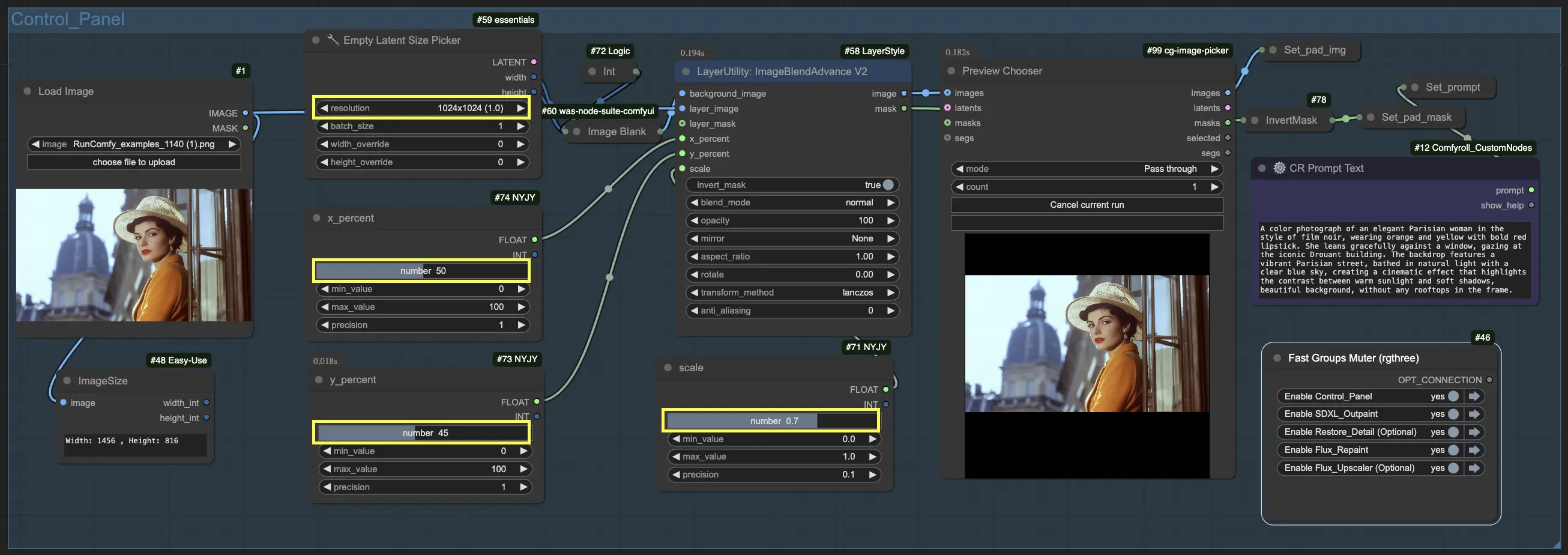
Initial Preparation
LoadImage 노드를 사용하여 소스 이미지를 로드하는 것으로 시작하세요. 최상의 결과를 위해 고해상도의 이미지를 선택하세요 (512x512에서 2048x2048 픽셀 사이). 고해상도 이미지는 아웃페인팅 프로세스를 위한 충분한 세부 정보를 제공하여 최종 결과가 선명하고 명확하게 유지되도록 합니다.
ImageBlendAdvance Node Configuration
- Empty Latent Size Picker:
- Resolution: 아웃페인팅의 품질과 비율을 위해 적절한 해상도를 선택하는 것이 중요합니다.
- Positioning Parameters: 아웃페인팅 캔버스의 위치와 크기를 조정하여 확장을 위한 공간을 제어합니다.
- X Position: 아웃페인팅의 수평 정렬을 조정합니다.
- Y Position: 수직 정렬을 제어합니다.
- Scale: 주어진 배경 내에서 아웃페인팅의 크기를 변경합니다.
2. SDXL Outpainting Configuration
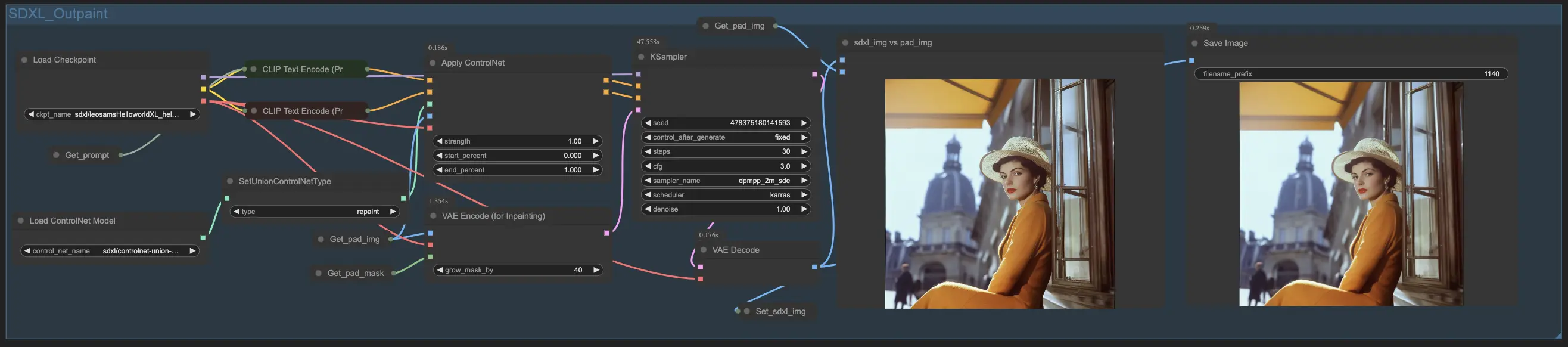
이 단계에서는 SDXL 모델이 초기 아웃페인팅을 위해 적용되어 현재 경계를 넘어 콘텐츠를 확장합니다. SDXL 모델은 새로운 영역을 채우며, 설정된 스타일과 콘텐츠에 맞는 매끄럽고 일관된 배경을 제공합니다. 이 초기 채우기는 아웃페인팅의 기반을 만드는 데 필수적입니다.
아웃페인팅을 정제하고 확장된 영역이 완벽하게 정렬되도록 하기 위해 ControlNet이 사용됩니다. ControlNet은 아웃페인팅 모델에 추가 지침을 제공하여 새로운 섹션이 전체 디자인의 일관성을 유지하는 특정 규칙이나 패턴에 따라 생성되도록 보장합니다. 이는 SDXL 아웃페인팅이 새로운 영역을 처리하는 방식을 미세 조정하여 부드러운 전환과 더 일관된 최종 구성을 제공합니다.
3. Detail Restoration Process
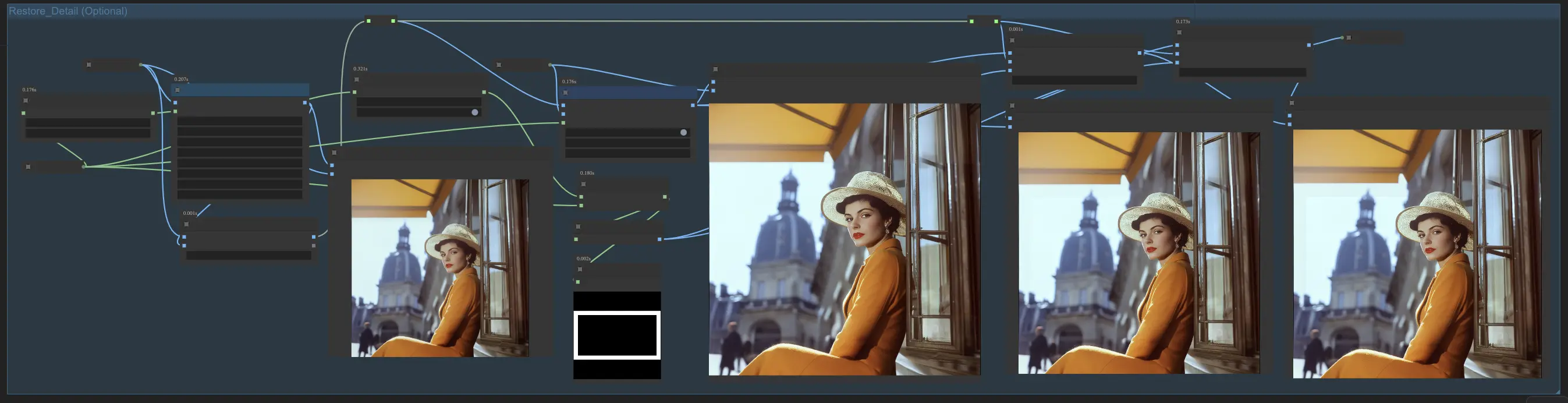
Detail Restoration Process는 아웃페인팅에서 변경되었을 수 있는 특징을 보존합니다. 이 단계는 새로운 아웃페인팅 영역이 확장된 구성과 자연스럽게 통합되도록 보장합니다.
- Overlaying the Original Image: ImageBlend 노드를 사용하여 원본 이미지를 아웃페인팅된 버전 위에 배치합니다. 이는 아웃페인팅 프로세스가 흐릿하거나 변경했을 수 있는 세부 사항을 되살립니다. 이 단계는 원본 특징을 유지하는 데 도움이 되지만 때로는 두 이미지 간의 눈에 띄는 이음새나 불일치한 가장자리를 만들 수 있습니다.
- Seam Elimination Using a Mask: 눈에 띄는 이음새를 수정하기 위해 원본 이미지의 윤곽을 따라 마스크를 만듭니다. 이 마스크는 선택적 블렌딩을 가능하게 하여 오버레이가 필요한 곳에만 적용되도록 합니다. Image Blend by Mask 노드를 사용하여 두 이미지를 부드럽게 병합하여 눈에 띄는 가장자리를 줄이고 매끄러운 전환을 달성합니다.
4. FLUX Repainting Process
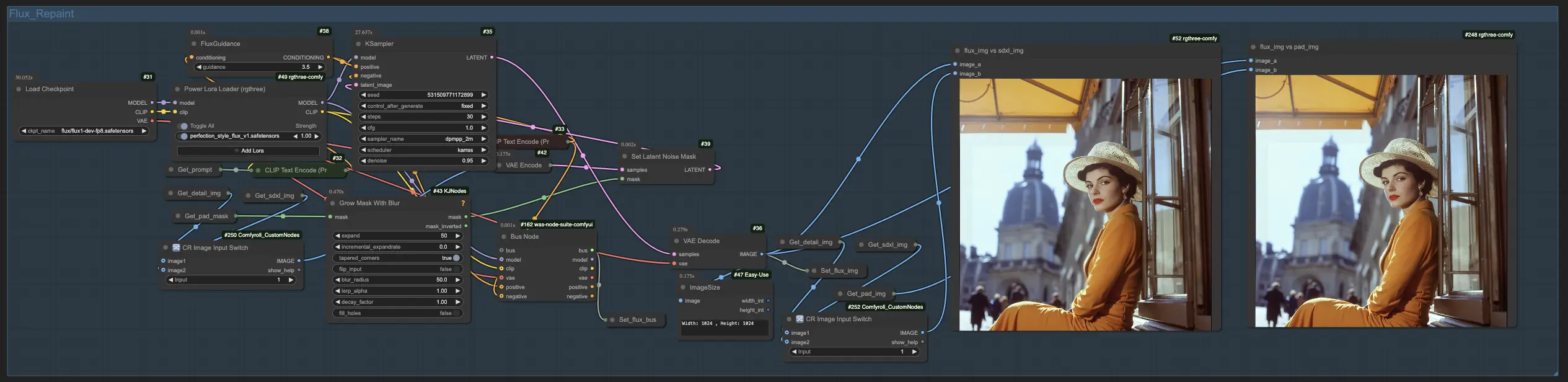
FLUX Repainting Process는 아웃페인팅을 정제하여 세부 사항과 현실감을 향상시키는 단계입니다. 이 중요한 단계는 확장된 섹션을 다시 렌더링하여 나머지 구성과 매끄럽게 블렌딩합니다. FLUX는 텍스처와 세부 사항에 대한 세밀한 제어를 제공하여 아웃페인팅된 영역을 더 통일되고 세련된 결과로 향상시킵니다. 이 과정은 아웃페인팅된 섹션이 복잡한 텍스처로 향상되어 전체 작품이 통일되고 자연스럽게 보이도록 합니다.
5. FLUX Upscaling Outpainting Image
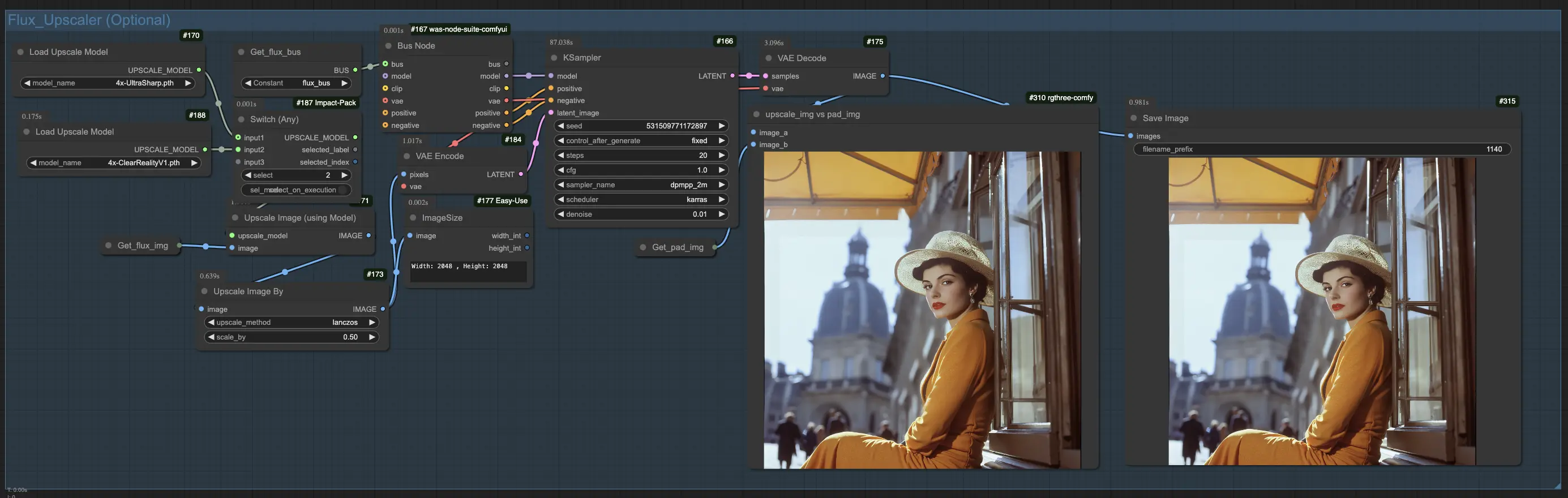
Upscaling Process는 해상도를 높여 전체적인 선명도를 향상시키는 최종 단계입니다. 이 단계는 가장자리를 선명하게 하고 세부 사항을 정제하여 아웃페인팅의 확장된 영역이 매끄럽게 블렌딩되도록 보장합니다. 업스케일링을 통해 아웃페인팅은 더 선명해지고, 최종 결과가 고품질이며 세련된 상태가 됩니다. 이 단계는 전문적인 아웃페인팅을 생산하고 나머지 구성과 매끄럽게 통합되는 고해상도 아웃페인팅을 만드는 데 필수적입니다.